آموزش نکات تکمیلی داشبورد فروشنده در افزونه دکان
در درس های قبلی با سیستم چندفروشندگی دکان و تنظیمات این افزونه، ثبتنام فروشنده ها و همینطور پیکربندی و داشبورد پنل فروشنده آشنا شدیم. در پنل فروشنده بخش های مختلف افزودن محصول به فروشگاه، نحوه خرید و پیگیری سفارشات مشتری و درخواست برداشت وجه را به طور کامل بررسی کردیم.
در این درس نکات تکمیلی باقیمانده داشبور فروشنده که در ادامه فعالیت شما مفید و تأثیرگذار هستند یعنی افزودن کدهای تخفیف و مدیریت نظرات مشتریان را توضیح میدهیم.
آموزش افزودن کدهای تخفیف در افزونه دکان
استفاده از کدهای تخفیف همیشه برای مشتریان جذاب است و این یکی از روش های جذب کاربران بیشتر به فروشگاه و تمایل آنها برای خرید کالای مورد نیازشان از فروشگاه شما است. ایجاد کدهای تخفیف به مناسبت های خاص و جشنواره ها یکی از راه های جلب مشتری به بازدید از سایت و در نهایت خرید او میشود.
در افزونه دکان هر فروشنده میتواند برای محصولات خود تخفیف اعمال کند. توجه داشته باشید کد تخفیف هر فروشنده فقط برای کالاهایی که توسط این فروشنده به فروش میرسد اعمال میشود و برای محصولات فروشگاه اصلی یا فروشنده های دیگر قابل استفاده نیست.
برای ایجاد کد تخفیف به پنل کاربری خود وارد شوید و منوی کدهای تخفیف را انتخاب کنید و سپس، دکمه “افزودن کوپن جدید” را کلیک کنید.

عنوان کوپن
- نام کوپن را وارد کنید. بهتر است این نام گویای علت تخفیف باشد.
- توضیحات
- توضیحات تکمیلی برای تخفیف را بنویسید.
- نوع تخفیف
- از این جعبه بازشونده، نوع تخفیف را انتخاب کنید. با انتخاب تخفیف درصدی، مقدار درصدی که برای تخفیف وارد میکنید از قیمت کل محصول کسر می شود. چنانچه شما میخواهید مبلغ ثابتی به عنوان تخفیف هر کالا اعمال کنید، گزینه تخفیف ثابت محصول را انتخاب کنید.
- مقدار
- بر اساس نوع تخفیفی که انتخاب کردهاید، درصد یا مبلغ ثابت تخفیف را در این قسمت وارد کنید.
- محدودیت های ایمیل
- آدرس ایمیلهایی که مجاز به استفاده از کد تخفیف هستند را وارد کنید. خالی بودن این فیلد به معنی این است که همه کاربران میتوانند از کدهای تخفیف استفاده کنند.
محدودیت استفاده
- تعداد دفعاتی که کاربر میتواند از این کد تخفیف استفاده کند.
- تاریخ انقضاء
- تاریخ منقضی شدن کد تخفیف را وارد کنید. چنانچه مشتری پس از این تاریخ، اقدام به استفاده از این کد کند، تخفیف برایش محاسبه نمیشود.
- مستثنی کردن اقلام حراجی
- با انتخاب این گزینه، کد تخفیف برای کالاهایی که در حراج هستند و تخفیف دارند اعمال نمیشود.
- حداقل مقدار
- حداقل مبلغ سبد خرید تا مشتری امکان استفاده از کد تخفیف را داشته باشد، بنویسید.
- محصول
- در این فیلد میتوانید محصولاتی که میخواهید این کد برای آنها مورد استفاده قرار بگیرد را مشخص کنید یا اجازه استفاده از تخفیف برای همه محصولات را بدهید.
- محصولات مستثنی
- اگر میخواهید کد تخفیف برای بعضی محصولات خاص اعمال نشود، نام آن محصولات را در این فیلد بنویسید.
- نمایش در فروشگاه
- اگر میخواهید این کوپن در صفحه فروشگاه نمایش داده شود این گزینه را انتخاب کنید. با علامت زدن گزینه نمایشگاه در فروشگاه، کوپن تخفیف به صورت یک بنر کوچک برای آگاهی مشتریان در صفحه فروشگاه شما نمایش داده میشود.
در پایان دکمه “ایجاد کد تخفیف” را کلیک کنید. حالا مشتریان میتوانند با استفاده از این کد، محصولات فروشگاه شما را با مقدار تخفیفی که برای آنها در نظر گرفته اید، خریداری کنند.
مدیریت نظرات مشتریان در افزونه دکان
استفاده از نظرات مشتریان یکی از راه های مطلع شدن از خواسته و نیازهای آنها و رضایت یا عدم رضایتشان از محصولات فروشگاه است و باعث تعامل بیشتر شما با آنها خواهد بود.
برای مشاهده دیدگاه های مشتری، در پنل کاربری خود منوی نظرات را انتخاب کنید. در این صفحه تمام دیدگاه هایی که مشتریان در سایت برای محصولات شما ثبت کرده اند را مشاهده میکنید و میتوانید نسبت به تأیید یا حذف آنها اقدام کنید.

اطلاعیه های مدیر سایت
نکته دیگری که در پایان این درس میخواهیم برای شما بیان کنیم، پیام های اطلاع رسانی مدیر فروشگاه است. اطلاعیه هایی که مدیر فروشگاه برای فروشنده ها ارسال میکند، به آگاه شدن فروشنده ها از وضعیت فروشگاه کمک میکند. هر فروشنده می تواند در پنل کاربری خود اطلاعیه های سایت را مشاهده کند.
برای اضافه کردن اطلاعیه، مدیر سایت در پیشخوان وردپرس، منوی “دکان ß اطلاعیه” را انتخاب میکند و سپس دکمه “افزودن اطلاعیه” را کلیلک کند. سپس نام و توضیح پیام را وارد کنید. از بخش “تنظیم اعلان”، همه ی فروشندها یا فروشندگان خاصی که میخواهید اطلاعیه فقط برای آنها ارسال شود را مشخص کنید. پس از کلیک دکمه ارسال، این پیام در صفحه کاربری فروشنده نمایش داده میشود.
امیدواریم این مقاله، به شما در مدیریت بهتر پنل کاربریتان به عنوان فروشنده برای اضافه کردن کدهای تخفیف و بررسی دیدگاه های کاربران کمک کند.













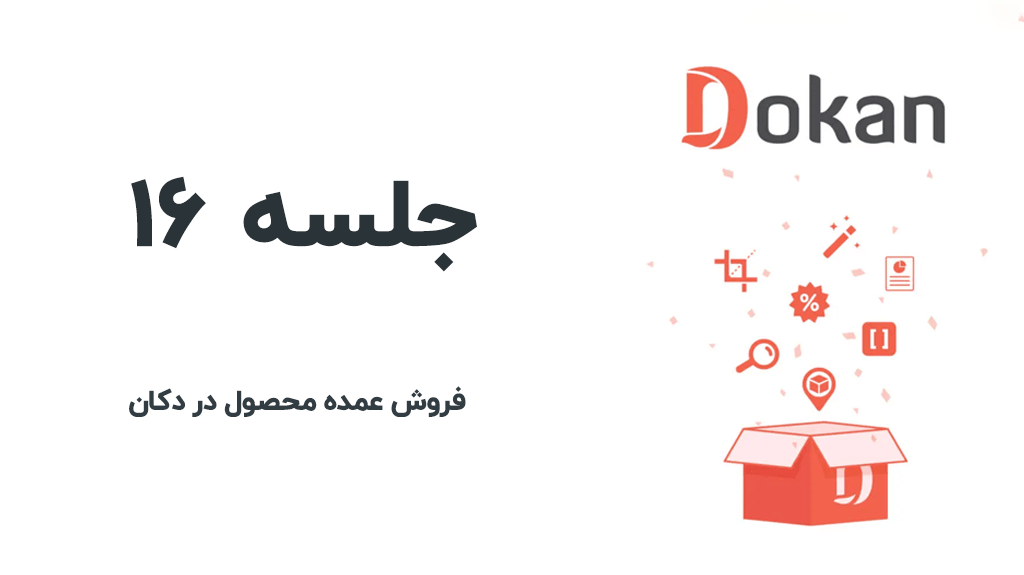
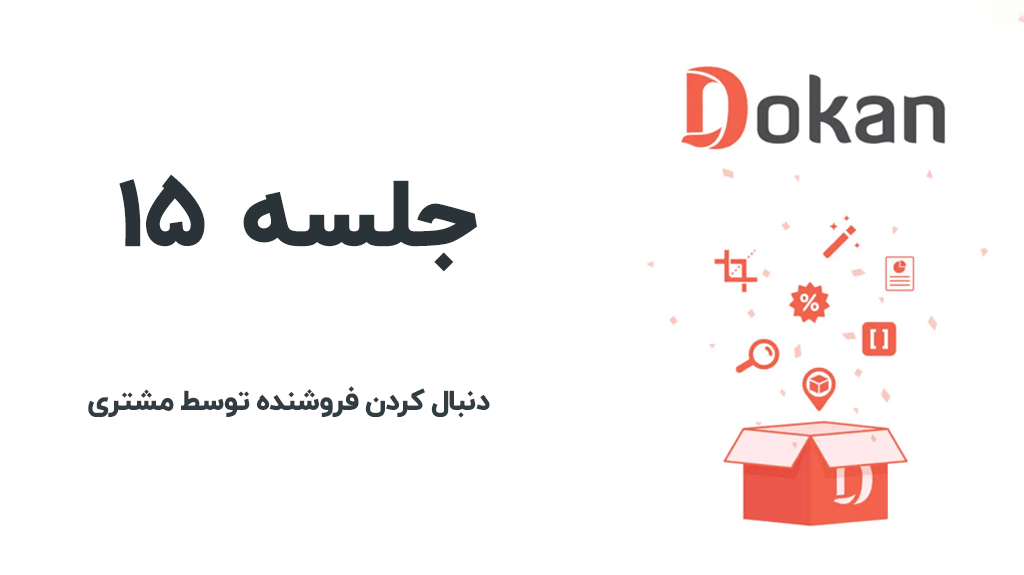
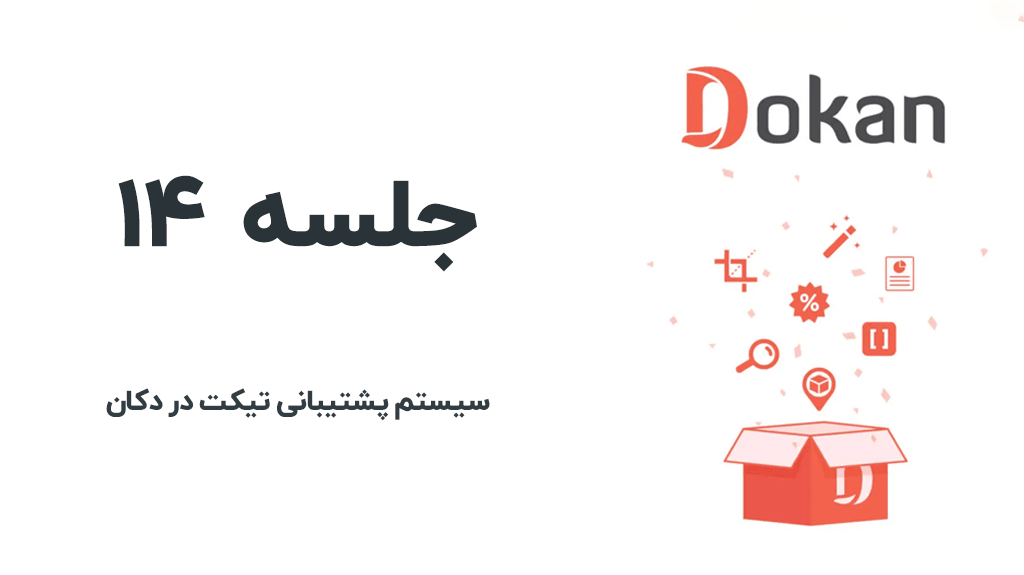
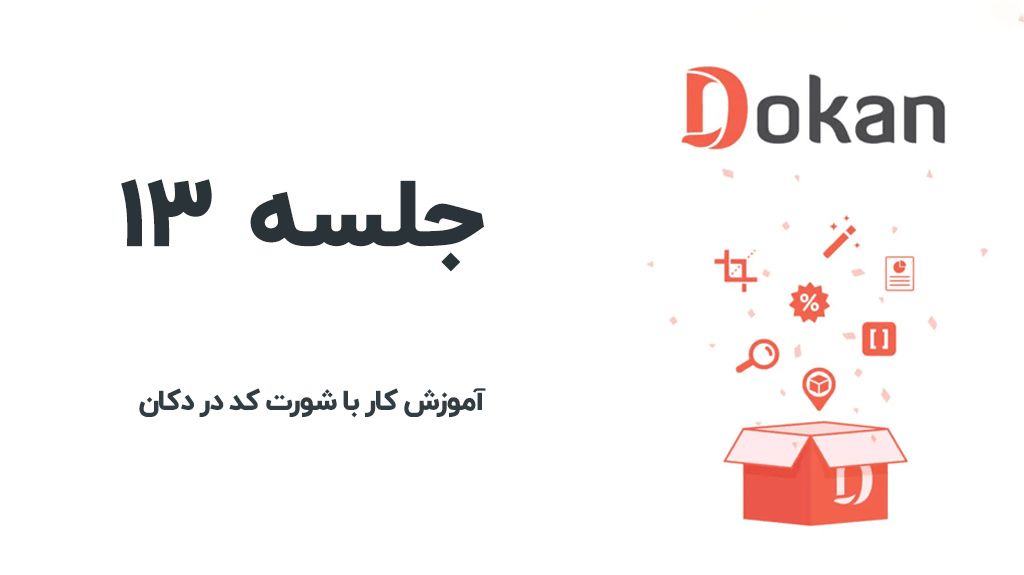
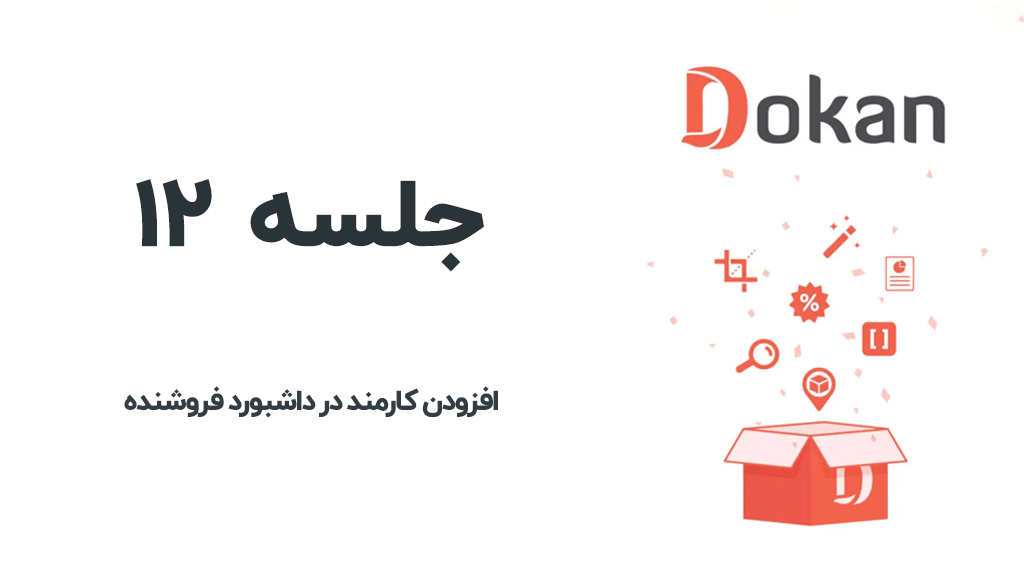
2 دیدگاه. Leave new
وقتی صفحه داشبورد فروشنده رو انتخاب می کنم با واژه چیزی یافت نشد روبرو میشم علت چیه ؟؟
سلام وقت شما بخیر،
از منو پیشخوان به تنظیمات و سپس پیوندهای یکتا رفته و روی دکمه ذخیره کلیک نموده و سپس تست فرمایید.
با تشکر.